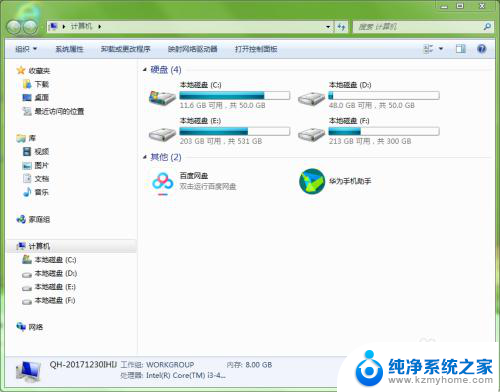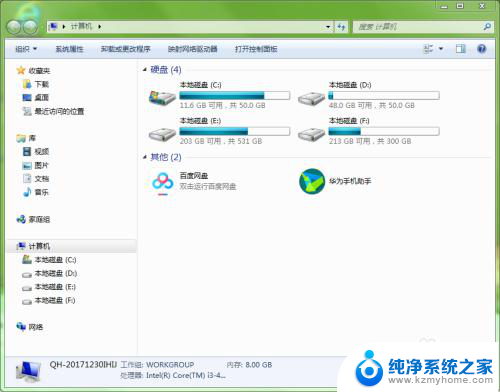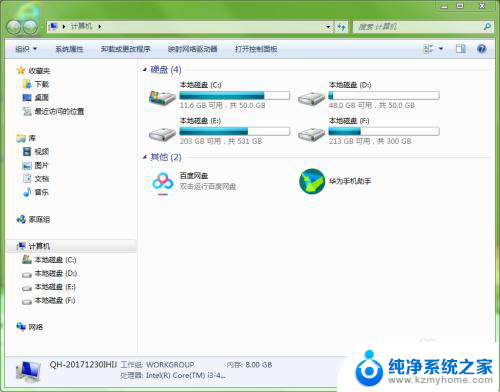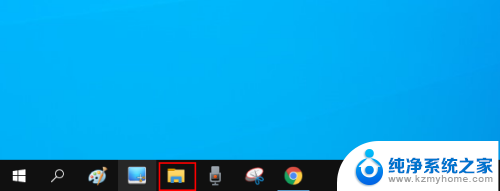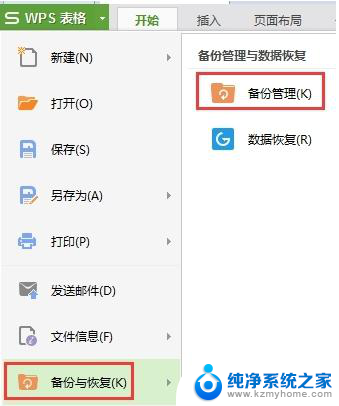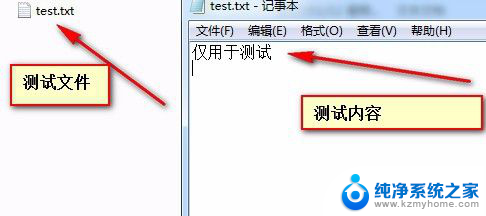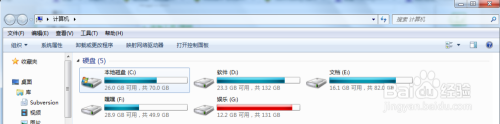怎么在电脑上找文件 电脑中如何查找文件
怎么在电脑上找文件,在如今信息爆炸的时代,我们经常会在电脑上保存各种各样的文件,包括文字文档、图片、音频和视频等等,当我们需要找到特定的文件时,有时候会感到犯难。如何在电脑上快速而准确地找到我们需要的文件呢?幸运的是电脑系统提供了一些强大的搜索和过滤功能,使我们能够轻松地查找和管理文件。在本文中我们将探讨一些常用的电脑文件查找方法,帮助您在海量文件中迅速找到需要的文件。
具体方法:
1.首先打开桌面上的”计算机“程序窗口。
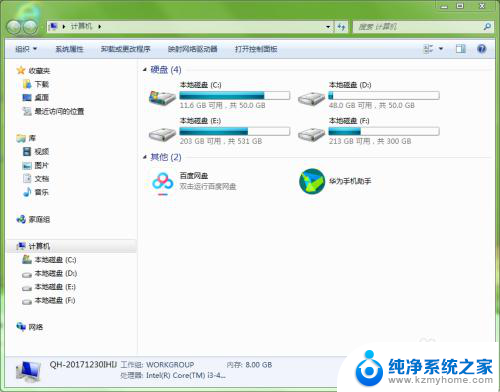
2.在左侧选择你希望查找的磁盘。比如你大概记得文件是保存在E盘,那么就选择E盘。如果你不知道保存在哪里了,就选择”计算机“。这样程序就会在整个磁盘中去查找,但更费时间。
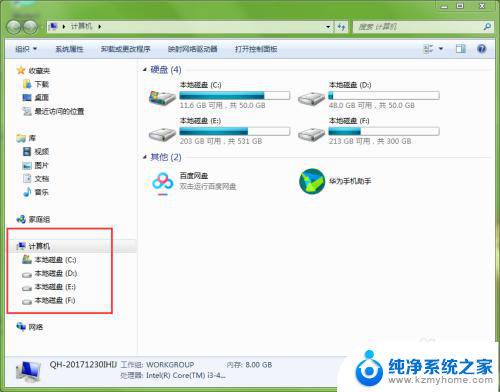
3.如果用户记得要查找文件的文件名,可以在搜索框中输入文件名;如果只记得部分文件名,也可以在搜索框中输入。
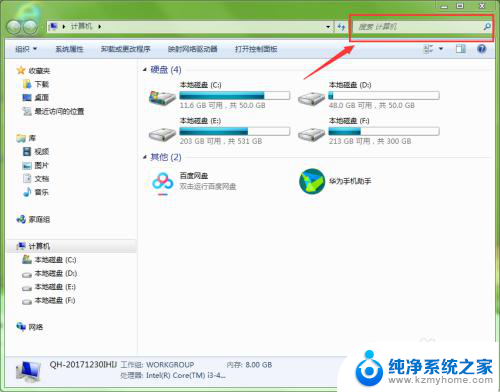
4.当用户在搜索框中输入文件名时,系统会立即搜索包括该文字的文件。并在下方实时展示出来。
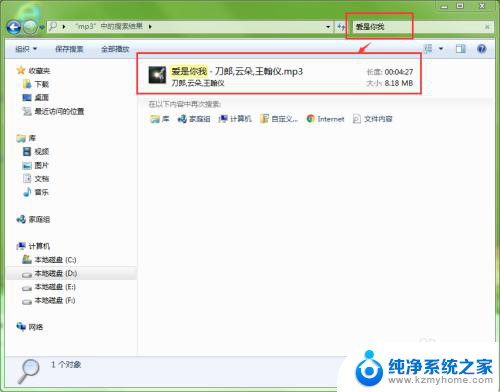
5.当显示出用户想的文件后,可在文件上右击。在弹出的右键菜单中选择”打开文件位置“命令。
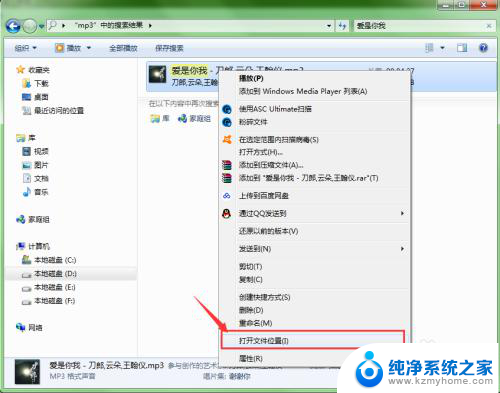
6.此时会打开一个窗口,显示出此文件和此文件所在的文件夹。通过这种方式就可以查找到存放在电脑中的文件。
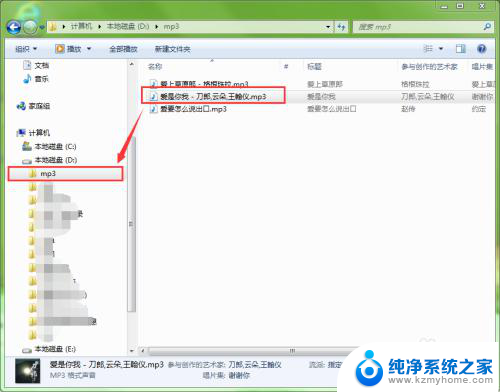
以上便是如何在电脑上查找文件的全部内容,如果您需要,您可以按照本文的步骤进行操作,希望本文能对您有所帮助。